亲们或许不知道premiere怎样制作幻影分身效果的详细操作,那么今天小编就讲解premiere制作幻影分身效果的详细步骤哦,希望能够帮助到大家呢。
premiere制作幻影分身效果的详细步骤

1、在premiere软件中新建一个序列,导入素材并应用到序列中去。
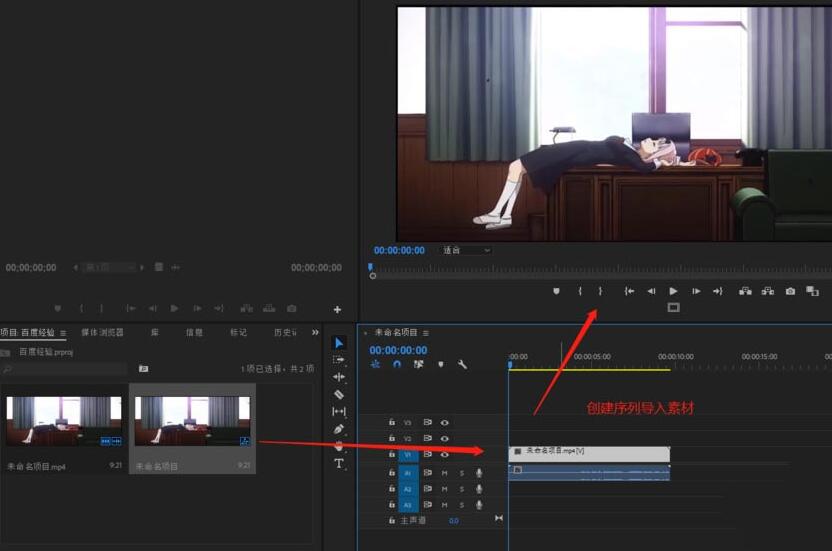
2、将视频的音视频进行分离,单独选中视频轨道的视频文件,按住alt键进行复制一个到视频轨道2.
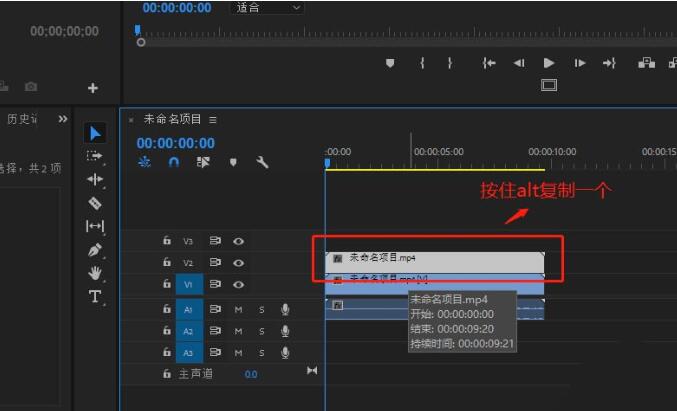
3、将时间轴指针向前进3帧,并将复制的视频素材整体向右移动3帧。
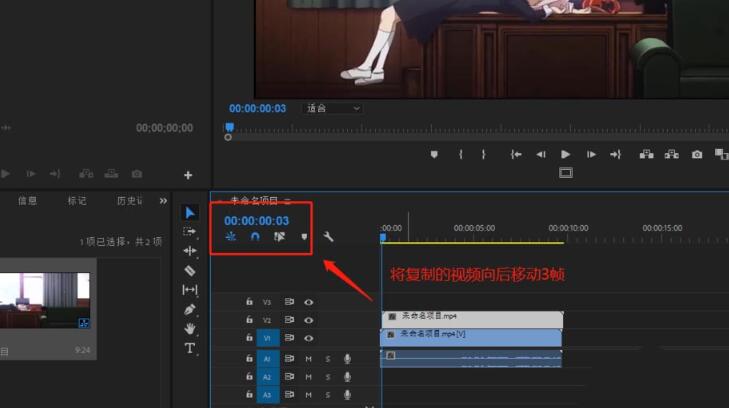
4、选中向后移动3帧后的视频轨道2的视频素材,打开效果控件窗口,设置其不透明度为80%。
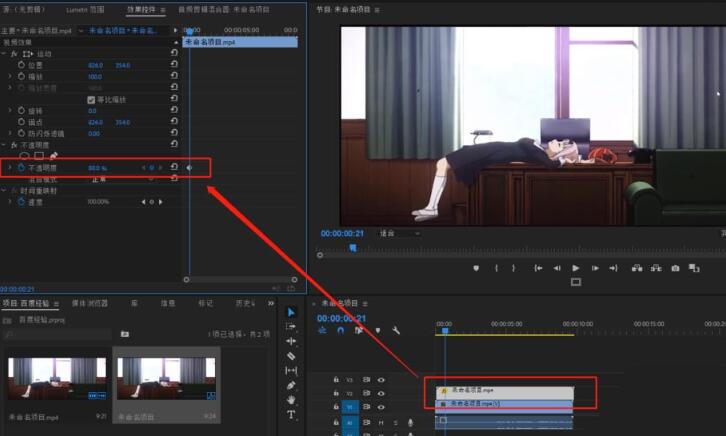
5、将原来视频轨道1的视频素材前面3帧裁剪掉,这样两个视频素材就对齐了。
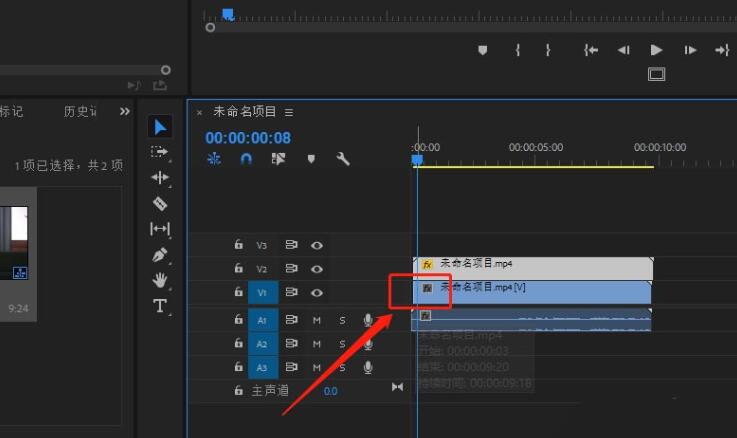
6、播放时间轴进行查看,可以看到一个残影分身的效果就出来了。
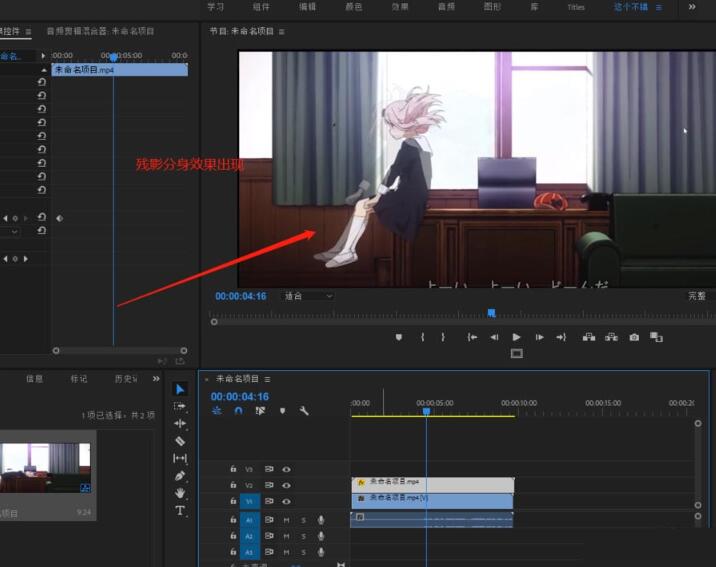
还不会使用premiere制作幻影分身效果的朋友们,不要错过小编带来的这篇文章哦。







